电脑如何查看配置信息?查看电脑配置的步骤是什么?
- 家电技巧
- 2025-03-15
- 13
在电脑使用过程中,了解电脑的硬件配置信息对于升级或更换硬件具有非常重要的作用,然而不是所有人都知道如何查看自己电脑的配置信息。本文将以系统自带工具为例,详细介绍如何获取电脑的硬件参数。
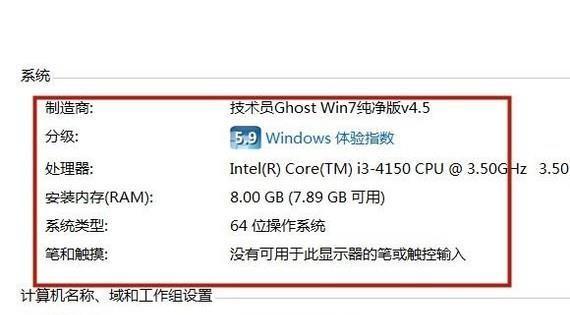
一、了解配置信息的重要性
随着科技的不断发展,人们对电脑的性能要求越来越高,而了解电脑的硬件配置信息可以帮助我们更好地提升电脑性能。比如,当我们想要升级电脑内存或者更换硬盘时,必须要知道电脑目前的内存条数量和存储设备接口类型等信息,才能选择合适的硬件。了解电脑的配置信息是非常必要的。
二、使用系统自带工具查看配置信息
Windows系统自带了一个名为“系统信息”的工具,可以查看电脑的配置信息。使用该工具非常简单,只需按下“Win+R”组合键,输入“msinfo32”并按回车键即可打开。
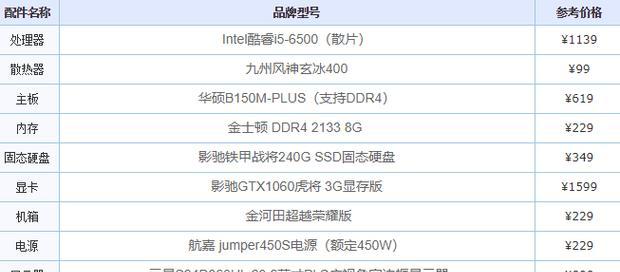
三、查看电脑基本信息
在“系统信息”窗口中,我们可以看到电脑的基本信息,包括操作系统版本、制造商和型号等信息。这些信息对于了解电脑的整体配置非常重要。
四、查看处理器信息
在“系统信息”窗口中,点击左侧菜单栏中的“组件”选项,再选择“处理器”,即可查看电脑的处理器信息,包括型号、核心数、主频等参数。
五、查看内存信息
在“系统信息”窗口中,同样选择左侧菜单栏中的“组件”选项,再选择“内存”,即可查看电脑内存的信息,包括内存容量、类型、频率等参数。
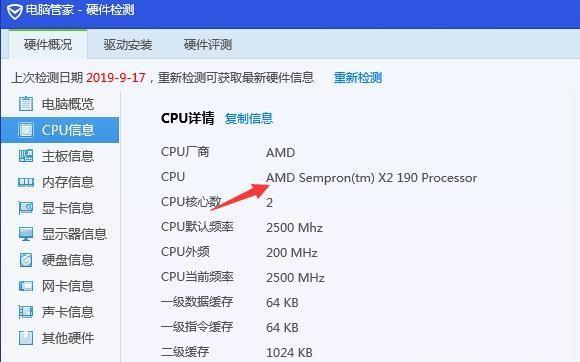
六、查看硬盘信息
在“系统信息”窗口中,同样选择左侧菜单栏中的“组件”选项,再选择“存储器”,即可查看电脑硬盘的信息,包括硬盘容量、接口类型等参数。
七、查看显卡信息
在“系统信息”窗口中,同样选择左侧菜单栏中的“组件”选项,再选择“显示器”,即可查看电脑显卡的信息,包括显卡型号、显存容量等参数。
八、查看网卡信息
在“系统信息”窗口中,同样选择左侧菜单栏中的“组件”选项,再选择“网络”,即可查看电脑网卡的信息,包括网卡型号、接口类型等参数。
九、查看声卡信息
在“系统信息”窗口中,同样选择左侧菜单栏中的“组件”选项,再选择“多媒体”,即可查看电脑声卡的信息,包括声卡型号、驱动程序等参数。
十、查看USB设备信息
在“系统信息”窗口中,同样选择左侧菜单栏中的“组件”选项,再选择“USB”,即可查看电脑连接的USB设备信息,包括设备类型、制造商等参数。
十一、查看BIOS信息
在“系统信息”窗口中,同样选择左侧菜单栏中的“系统概要”,即可查看电脑的BIOS信息,包括制造商、版本号等参数。
十二、导出配置信息
在“系统信息”窗口中,我们还可以将配置信息导出到文件中,方便保存和备份。只需点击左侧菜单栏中的“文件”选项,再选择“导出”,即可将配置信息导出为文本格式或XML格式。
十三、使用第三方工具查看配置信息
除了系统自带的“系统信息”工具,还有一些第三方工具可以用来查看电脑的配置信息,例如Everest、CPU-Z、GPU-Z等。这些工具相比系统自带工具更加详细和专业,可以获取更多的硬件参数。
十四、注意事项
在查看电脑的配置信息时,我们需要注意不要随意更改任何参数,以免对电脑造成不必要的损害。同时,我们也需要注意不要下载未知来源的第三方工具,以免陷入病毒或木马的陷阱。
十五、
通过本文的介绍,我们可以轻松地了解如何使用系统自带工具或第三方工具查看电脑的硬件配置信息。掌握了这些技能之后,我们不仅可以更好地了解自己电脑的性能,还可以更加自信地升级和更换硬件,提升电脑的性能。
版权声明:本文内容由互联网用户自发贡献,该文观点仅代表作者本人。本站仅提供信息存储空间服务,不拥有所有权,不承担相关法律责任。如发现本站有涉嫌抄袭侵权/违法违规的内容, 请发送邮件至 3561739510@qq.com 举报,一经查实,本站将立刻删除。